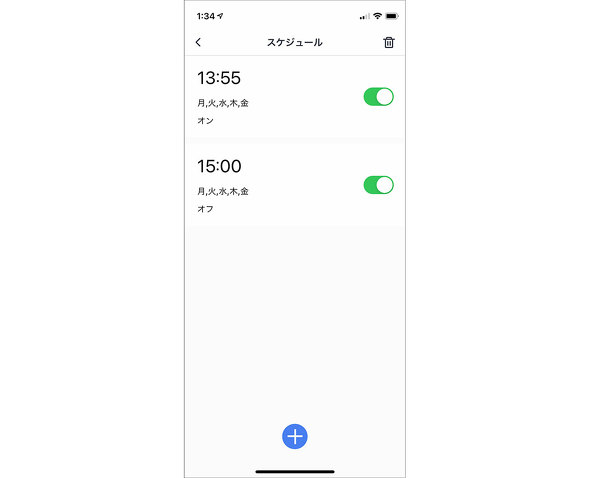ビデオ会議やオンライン授業を止めるな! 「現在、利用中です」のサインをスマホや音声で制御する方法:山口真弘のスマートスピーカー暮らし(2/2 ページ)
スマートスピーカーやその関連デバイスについて、試行錯誤を繰り返しつつ、機能をバリバリ使えるようになる(予定)までの過程を、時系列でお届けする連載。今回は在宅ワークで役立つアイテムを試してみた。
ちなみにスマートプラグで制御する利点の1つに、壁を挟んでも操作できることが挙げられる。これが赤外線リモコンだと部屋の外に信号が届かないが、Wi-Fiで通信するスマートプラグであればそのようなこともない。当たり前過ぎて見逃されがちだが、このことは大きなメリットだ。
なおスマートプラグを使う以外に、SwitchBotを使って本体の電源ボタンを物理的にオン/オフする方法もあるが、本製品に関しては電源スイッチがかなり硬く、SwitchBotの力では押し込むのは至難の業なので、やはりスマートプラグを使って運用した方がよいだろう。手動で電源をオン/オフしたい場合も、本体側の電源スイッチは使わず、スマートプラグ側のボタンを使うとよい。
スケジュール機能も便利
ところで今回紹介した用途であれば、スマートプラグのアプリで用意されている、スケジュール設定機能も試してみたい。例えば平日13〜14時までは定例のビデオ会議が入っている場合に、5分前に電源オン→終わると電源オフという設定を、あらかじめ行っておくのだ。
こうすれば手動でのオン/オフ自体が必要なくなり、毎日の運用もぐっと楽になる。スケジュールがきっちり決まっているオンライン授業であれば、完全な自動化もできそうだ。
今回は、Amazonでひそかに人気となっているサインランプを使った方法を紹介したが、他の照明器具であっても、同様のステータス表示は行えるはずだ。家庭内でビデオ電話を行う機会が増え、そのたびに家族に知らせておくのが面倒であれば、このようなシステムの構築を行ってみてはいかがだろうか。
Copyright © ITmedia, Inc. All Rights Reserved.
関連記事
 Echoと連携する壁掛け時計「Echo Wall Clock」、何ができる?
Echoと連携する壁掛け時計「Echo Wall Clock」、何ができる?
スマートスピーカーやその関連デバイスについて、試行錯誤を繰り返しつつ、機能をバリバリ使えるようになる(予定)までの過程を、時系列でお届けする連載。今回は、Echoの周辺機器として登場した壁掛け時計「Echo Wall Clock」をチェックした。 人感センサーで自動運転が大幅進化 ソニーの新型スピーカー付きシーリングライトを試した
人感センサーで自動運転が大幅進化 ソニーの新型スピーカー付きシーリングライトを試した
スマートスピーカーやその関連デバイスについて、試行錯誤を繰り返しつつ、機能をバリバリ使えるようになる(予定)までの過程を、時系列でお届けする本連載。今回は、LEDシーリングライトにスピーカーが合体した、ソニーのマルチファンクションライトの新モデル「MFL-2000S」をチェックする。 家電製品の原点回帰? スマホなしでオン/オフできる「SwitchBotリモートボタン」を試す
家電製品の原点回帰? スマホなしでオン/オフできる「SwitchBotリモートボタン」を試す
スマートスピーカーやその関連デバイスについて、試行錯誤を繰り返しつつ、機能をバリバリ使えるようになる(予定)までの過程を、時系列でお届けする本連載。今回は、あの「SwitchBot」をボタン1つで操作できるリモートボタンを試した。 Nature Remoに激似の低価格スマートリモコン「SwitchBot Hub Mini」を試して分かったこと
Nature Remoに激似の低価格スマートリモコン「SwitchBot Hub Mini」を試して分かったこと
スマートスピーカーやその関連デバイスについて、試行錯誤を繰り返しつつ、機能をバリバリ使えるようになる(予定)までの過程を、時系列でお届けする本連載。今回は、家電も操作できるスマートリモコン「SwitchBot Hub Mini」を試した。 暑い夏こそ活用したい! スマホで温度湿度を表示、家電の自動起動もできる「SwitchBot 温湿度計」を試す
暑い夏こそ活用したい! スマホで温度湿度を表示、家電の自動起動もできる「SwitchBot 温湿度計」を試す
スマートスピーカーやその関連デバイスについて、試行錯誤を繰り返しつつ、機能をバリバリ使えるようになる(予定)までの過程を、時系列でお届けする本連載。今回は、家電も操作できる温湿度計を試した。